
Instagram ist eine der beliebtesten Social-Media-Plattformen, die weltweit von mehr als 500 Millionen Menschen genutzt wird. Doch in der jüngsten Vergangenheit landete das Unternehmen, das zu Facebook gehört, immer wieder wegen Datenschutz-Problemen in den Schlagzeilen. Daher entscheiden sich auch immer mehr Nutzer dafür, ihr Instagram-Konto zu löschen. In diesem Beitrag zeigen wir Ihnen, wie der Ausstieg aus dem Foto-Netzwerk mit wenigen Klicks gelingt und was Sie dabei grundsätzlich beachten müssen.
- Haben Sie Ihr Instagram-Profil einmal komplett platt gemacht, lässt sich nicht wiederherstellen.
- Beim Löschen des Accounts werden alle Daten (Bilder, Likes, Posts) und auch alle Follower entfernt.
- Nutzen Sie Instagram über ein iOS- oder Android-Gerät, können Ihren Account nicht direkt über die App löschen, sondern müssen auf einen Workaround zurückgreifen.
1. Einfach mal Pause machen: So deaktivieren Sie Ihr Instagram-Profil
Sie haben derzeit zwar keine Lust mehr auf Instagram, so ganz möchten Sie Ihren Followern aber doch noch nicht den Rücken kehren? In diesem Fall können Sie Ihr Konto vorübergehend deaktivieren, anstatt es gleich vollständig zu löschen. Auf diese Weise sind Ihre Bilder zwar online nicht mehr abrufbar, sie bleiben aber auf dem Server bestehen.
Sollten Sie es sich dann irgendwann doch noch einmal anders überlegen, können Sie Ihr Profil zu einem späteren Zeitpunkt problemlos wieder aktivieren. Dazu müssen Sie sich lediglich wieder mit Ihrem Benutzernamen oder Ihrer Email und dem Passwort anmelden.Im Anschluss können Sie wieder wie gewohnt auf Ihr Profil inklusive Bildern, Posts und Followern zugreifen.
- Rufen Sie die Instagram-Webseite auf und melden Sie sich an Ihrem Account an.
- Klicken Sie rechts oben auf „Profil“ (das Männchen-Symbol) und anschließend neben Ihrem Benutzernamen auf den Button „Profil bearbeiten“.
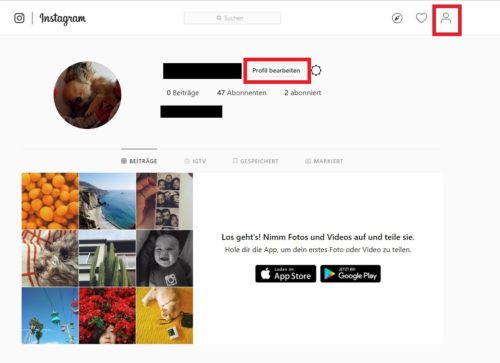
Klicken Sie auf das Männchen-Symbol und anschließend auf den Button neben Ihrem Namen, um die Profil-Einstellungen zu öffnen.
- Rechts unten finden Sie nun den Link „Mein Konto vorläufig deaktivieren“.
- Sie werden nun nach dem Grund für Ihren Ausstieg gefragt. Wählen Sie einen Eintrag aus der Drop-Down-Liste aus und geben Sie Ihr Passwort in das Feld darunter ein.
- Bestätigen Sie abschließend Ihre Eingaben mit einem Klick auf „Konto vorübergehend deaktivieren“.
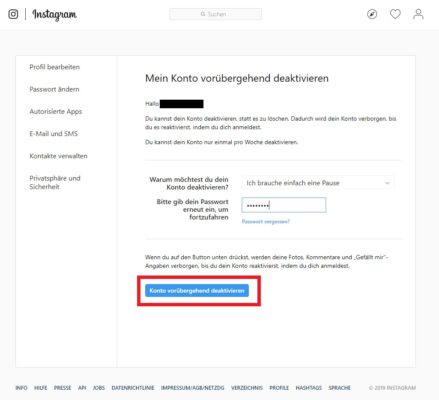
Instagram möchte wissen, wieso Sie eine Pause brauchen: Wählen Sie einen Grund aus dem Drop-Down-Menü aus und bestätigen Sie mit einem Klick auf den Button.
- Ihr Instagram-Konto ist jetzt deaktiviert.
Gut zu wissen: Sollte Ihnen Ihr Passwort entfallen sein, haben Sie die Möglichkeit, über den Link „Passwort vergessen?“ bei der Anmeldung ein neues anzufordern. Können Sie sich zudem aber auch nicht mehr an Ihren Benutzernamen erinnern, sitzen Sie wirklich in der Bredouille. Denn ohne Zugriff auf Ihren Account können Sie diesen leider auch nicht löschen oder deaktivieren.
2. Abschied für immer: Instagram-Konto dauerhaft löschen
Sollten Sie die Nase allerdings restlos voll haben von der schillernd-bunten Social-Media-Welt, dann können Sie natürlich auch gleich Nägel mit Köpfen machen. In diesem Abschnitt erklären wir Ihnen, mit welchen Schritten Sie Ihr Instagram-Profil endgültig löschen. Beachten Sie dabei aber, dass Sie dadurch nicht nur Ihre Bilder und Posts (samt Likes), sondern auch alle Ihre Follower verlieren.
Tipp: Bevor Sie Ihren Instagram-Account dauerhaft löschen, sollten Sie (falls noch nicht geschehen) vorsorglich vorher noch ein Backup Ihrer Bilder anlegen. Das geht am einfachsten mit Hilfe des Instagram Downloaders.
- Rufen Sie die Seite zum Löschen des Instagram-Kontos auf und melden Sie sich mit Ihrem Login an.
- Wählen Sie einen Grund aus dem Drop-Down-Menü aus und geben Sie Ihr Passwort ein, um den Vorgang fortzusetzen.
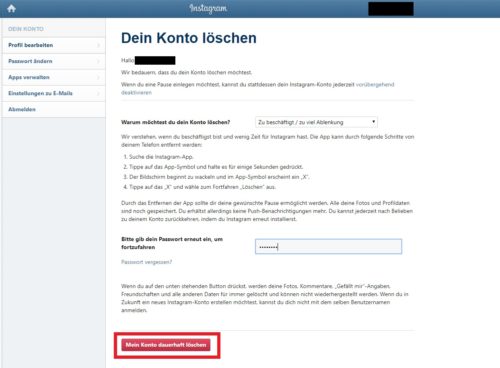
Die Signalfarbe lässt es bereits erahnen: Mit einem Klick auf den roten Button besiegeln Sie Ihren endgültigen Abschied von Instagram.
- Mit einem Klick auf den roten Button „Mein Konto dauerhaft löschen“ wird Ihr Account endgültig geschlossen.
3. Sonderfall: Instagram-Konto über die App löschen
Möchten Sie Ihren Instagram-Abgang über ein Smartphone oder Tablet initiieren, müssen Sie ein wenig in die Trickkiste greifen, denn der Account lässt sich nicht direkt in der App löschen.
- Öffnen Sie die Instagram-App auf Ihrem Android-Handy oder iPhone und gehen Sie dort auf Ihre Profilseite.
- Tippen Sie rechts oben auf das Menü mit den drei Strichen und anschließend auf das Zahnrad-Symbol für die „Einstellungen“.
- Scrollen Sie nach unten zum Eintrag „Hilfe“ und wählen Sie den Unterpunkt „Hilfebereich“ aus. Sie werden nun automatisch auf die Instagram-Webseite weitergeleitet.
- Klicken Sie dort auf den Link „Verwalten des Kontos“ und anschließend auf „Dein Konto löschen“.
- Sie haben nun die Wahl zwischen mehreren Optionen. Klicken Sie auf „Wie lösche ich mein Konto“ und folgen Sie den Anweisungen in den Punkten 1 bis 3. Der Vorgang lässt sich ohne Passwort-Eingabe durchführen, da Sie über die App auf die Seite geleitet wurden.
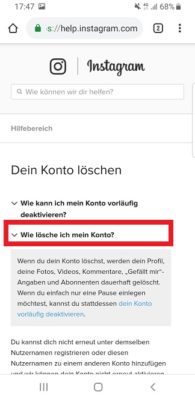
Tippen Sie auf die Option "Wie lösche ich mein Konto" und führen Sie die Schritte in der Anleitung aus.
Bitte beachten: Sollten Sie neben Ihrem eigentlichen Account noch ein zweites Konto verwenden, vergewissern Sie sich unbedingt vorher , dass Sie auch das Richtige für den Löschvorgang ausgewählt haben!

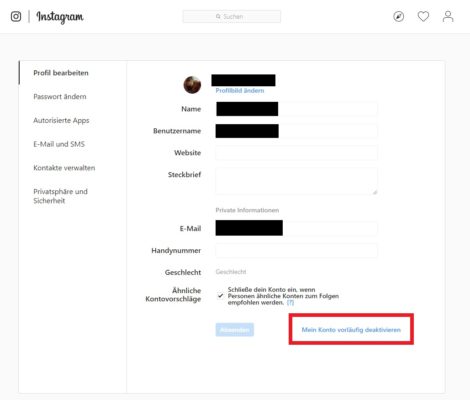
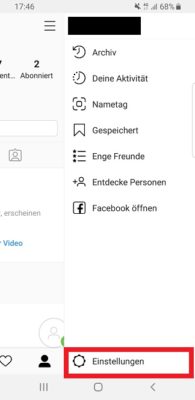
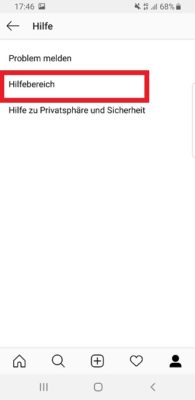
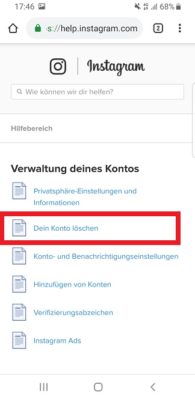

 Ø 4,54
Ø 4,54